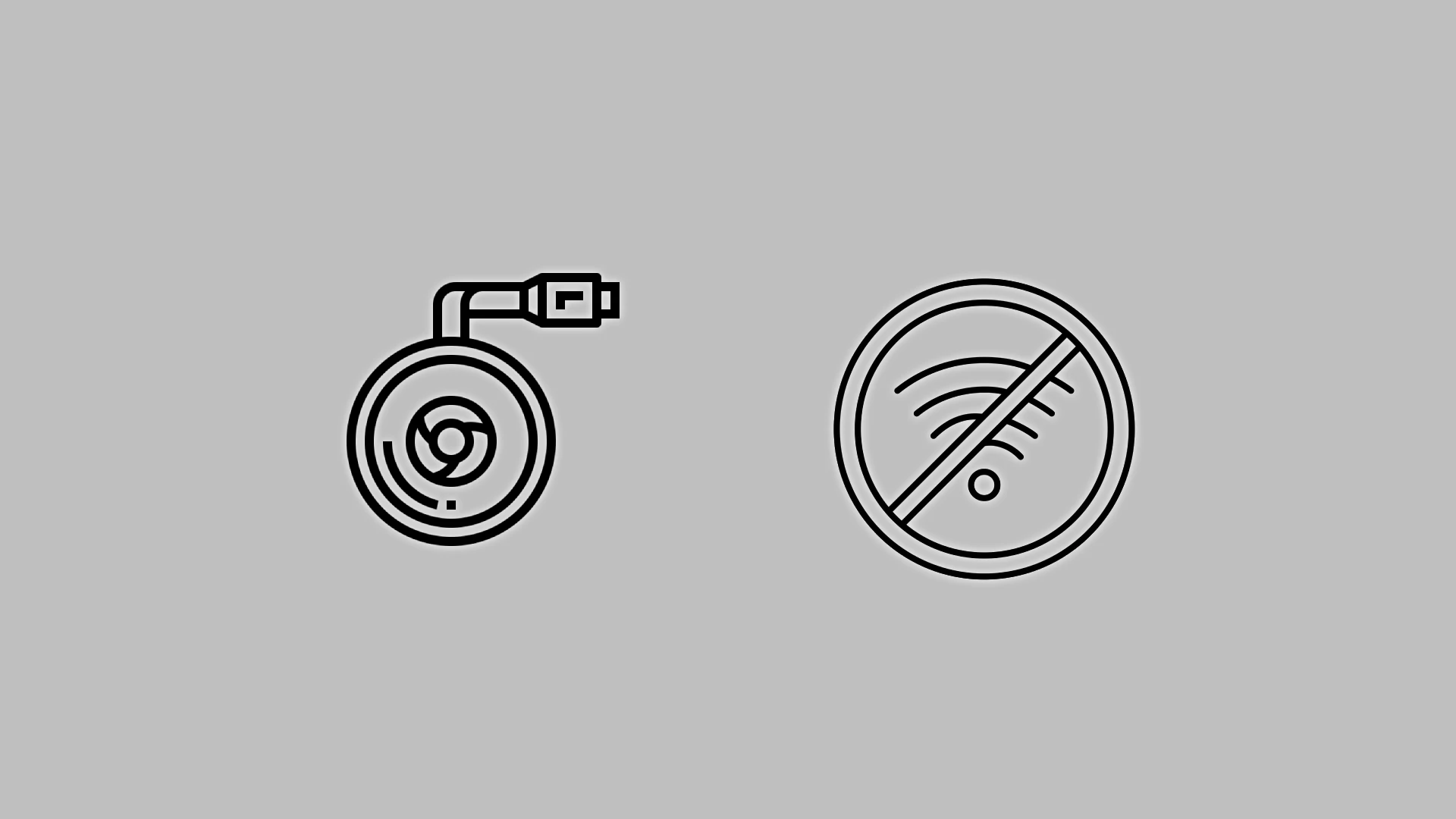Chromecast es un dispositivo que inicialmente fue diseñado para funcionar a través de Wi-Fi, pero también tiene una opción de conexión por cable. Puedes conectar Chromecast a Internet sin Wi-Fi, pero necesitarás un dispositivo adicional: un adaptador Ethernet para Chromecast.
Entonces, la respuesta a ‘cómo usar Chromecast sin Wi-Fi’ es obvia: puedes hacerlo si tienes una conexión por cable, y luego el paquete Chromecast + adaptador Ethernet para Chromecast hará que Chromecast funcione sin Wi-Fi. Si utilizas un Chromecast con Wi-Fi, es posible que experimentes problemas de conectividad. Hay ocasiones en las que el enrutador no funciona, en cuyo caso puedes obtener Wi-Fi de otras fuentes, y aquí te explicamos cómo hacerlo.
Cómo usar Chromecast cuando tienes problemas de WiFi
Modo invitado para conectarse a Chromecast: Sí, este modo existía. Pero ahora no es compatible con el nuevo firmware de Chromecast porque está desactualizado. Puede encontrar más información en el sitio web de Google en «¿ Cómo funciona el modo invitado ?»
Crea un punto de acceso en tu teléfono celular: En este caso, utilizarás Internet móvil.
Compra un adaptador Ethernet para conectar Chromecast a través de una conexión por cable.
Conexión de Chromecast mediante un adaptador Ethernet
Esta es la opción principal para conectar tu Chromecast a Internet sin Wi-Fi. Cualesquiera que sean tus razones, y no puedes usar Wi-Fi, aplica la solución estándar de Google.
Por lo general, se compra un adaptador para que la conexión a Internet de su Chromecast sea más estable. Por ejemplo, tienes Wi-Fi, pero tienes muchos dispositivos que se conectan a Internet y decides mejorar la conexión; Sí, en este caso, puedes adquirir un adaptador solo para Chromecast. Y cree una conexión a Internet por cable.
Chromecast no tiene conector para cable Ethernet. Pero a Google se le ocurrió una solución. Hicieron un adaptador Ethernet para Chromecast. Cuesta $15 en la tienda oficial de Google y se ve así:

¿Entonces, cómo funciona?
El adaptador Ethernet proporciona alimentación y conectividad a Internet a su dispositivo Chromecast. Siga estos pasos para configurarlo:
- Conecte su Chromecast a una ranura HDMI de su televisor o monitor.
- Luego, conecta el extremo del cable del adaptador Ethernet al puerto micro-USB de tu Chromecast .
- Conecte el cable Ethernet al adaptador Ethernet .
- Conecte el adaptador Ethernet a la fuente de alimentación de CA cerca de la pantalla a la que planea conectar su Chromecast.
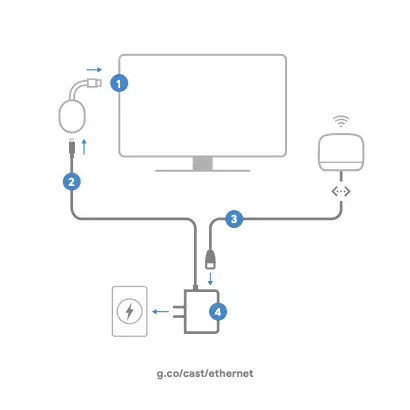
- Abra la aplicación Google Home desde el dispositivo en el que desea configurar su Chromecast y siga las instrucciones de configuración.
- Se le pedirá que elija una red Wi-Fi durante el proceso de configuración. En esta etapa, su Chromecast detectará la conexión Ethernet y le permitirá conectarse a través de Ethernet. Seleccione esta opción para establecer una conexión por cable.
Conecte rápida y fácilmente su Chromecast a su teléfono.
Encienda el punto de acceso Wi-Fi en su teléfono. La forma de hacer esto depende de si tienes un teléfono Android o iPhone.
Debes abrir la configuración de tu teléfono y activar el punto de acceso Wi-Fi. Podrás obtener Internet a través de tu red móvil y distribuirlo a tu Chromecast. Ésta no es la mejor solución. Internet móvil es caro y usarlo para ver vídeos es bastante caro. Para ver una hora de vídeo, gastarás entre 1 GB y 5 GB de Internet, dependiendo de la calidad del vídeo. Aún así, si desea hacer eso, esto es lo que necesita configurar.
Aquí hay una guía rápida sobre cómo habilitar puntos de acceso Wi-Fi en su iPhone:
- Vaya a Configuración > Celular.
- Seleccione Configurar un punto de acceso personal.
- Sigue las instrucciones en la pantalla.
Nota: Si los datos móviles están habilitados en Configuración > Celular, pero la opción Configurar un punto de acceso personal no está disponible, comuníquese con su proveedor de servicios para agregar un punto de acceso personal a su plan de datos.
Instrucciones rápidas sobre cómo activar un punto de acceso Wi-Fi en su teléfono Samsung:
- En la configuración de,
- toque Conexiones y luego
- Toca Punto de acceso móvil y módem.
- Mueva el control deslizante a la posición habilitada; Todos los puntos de acceso móviles están habilitados.
Conecte su dispositivo Chromecast al punto de acceso de su teléfono.
Hay un matiz que debemos tener en cuenta aquí. Chromecast se controla a través de tu teléfono celular; hay una aplicación de Google Home. El Chromecast se controla mediante señales de control que se transmiten a través de Wi-Fi. Si desea controlar el Chromecast, el teléfono y el Chromecast deben estar conectados a la misma red Wi-Fi. Pero en cualquier caso, debes restablecer la conexión de Chromecast y conectarlo a una nueva red. Echemos un vistazo a las posibles opciones.
El punto de acceso funciona, pero no hay Internet: en este caso, puedes restablecer tu Chromecast a través de tu teléfono.
- Asegúrese de que su dispositivo móvil o tableta esté conectado a la misma cuenta que su Chromecast.
- Abra la aplicación Google Home. Aplicación Google Home.
- Toca el mosaico de tu dispositivo.
- Presiona Detalles del dispositivo. Luego Wi-Fi. Luego olvídate de esta red.
- Volverás a la pantalla de inicio.
El punto de acceso no funciona: en este caso, debes restablecer el Chromecast manualmente.
- Asegúrese de que su Chromecast esté conectado al televisor o monitor y encendido.
- Luego ubica el botón físico en el dispositivo Chromecast. El botón suele estar en el lateral o en la parte trasera, según el modelo de Chromecast.
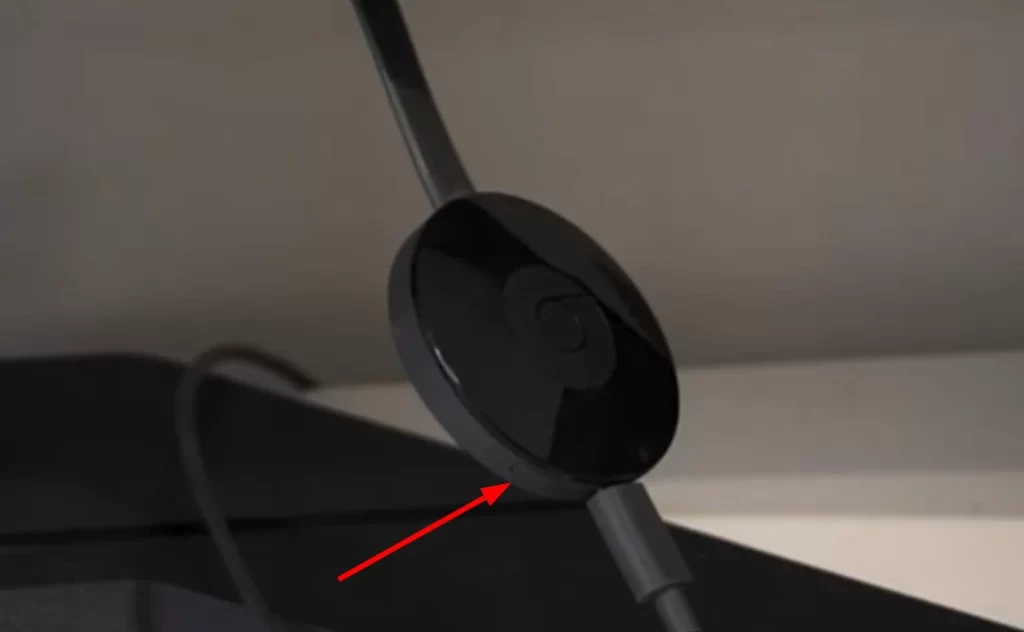
- Mantenga presionado el botón. El LED debería comenzar a parpadear en naranja. Cuando la luz LED se vuelva blanca fija, suelte el botón.
- Chromecast se reiniciará y volverá a su pantalla de configuración inicial.
Ahora puedes habilitar el punto de acceso en tu iPhone o Android y configurar Chromecast nuevamente como un dispositivo nuevo.
Conecte Chromecast a una nueva red Wi-Fi (punto de acceso telefónico)
Active el punto de acceso en su teléfono si aún no lo ha hecho. Configurar y conectarse al punto de acceso de su teléfono es lo mismo que configurar un nuevo Chromecast. Si olvidaste cómo hacerlo, aquí tienes las instrucciones.
- Una vez que el punto de acceso móvil esté encendido, abra Google Home en su teléfono inteligente.
- Toque el ícono + y seleccione Configurar dispositivo .
- Después de eso, toque Nuevo dispositivo y seleccione su casa.
- Google Home debería comenzar a buscar una red Wi-Fi disponible. Pero no seleccione ninguno de ellos y toque Listo .
- Ahora, la aplicación debería encontrar automáticamente su dispositivo Chromecast. Selecciónelo y toque Siguiente . Asegúrese de que tenga el mismo nombre que en la pantalla de su televisor o monitor.
- Se iniciará el proceso de conexión. Aparecerá un código en la pantalla de su teléfono inteligente y de su televisor. Toque Siguiente si coincide.
- Selecciona tu ubicación de Chromecast .
- A continuación, debe conectarlo a su punto de acceso móvil. Si no está en la lista principal, toque Otra red Wi-Fi .
- Ingrese su nombre, seleccione el tipo de seguridad e ingrese una contraseña. Toca Conectar . _ Es posible que tarde algún tiempo en conectarse, así que tenga paciencia.
- Una vez conectado, su Chromecast debería aparecer en la lista de Dispositivos locales en la aplicación Google Home.
- Finalmente, selecciónelo para comenzar a transmitir la pantalla de su dispositivo móvil.
El modo invitado en Chromecast es una solución obsoleta
El modo invitado se inventó para transmitir contenido directamente desde el teléfono al Chromecast. Este modo establecía una conexión directa entre el teléfono y el Chromecast; sí, usaba Wi-Fi, pero no requería un enrutador; de hecho, el teléfono se convirtió en un punto de acceso. Con el tiempo, el modo de invitado se volvió redundante: si tienes invitados, es probable que conectes sus dispositivos a tu Wi-Fi, en cuyo caso ya es posible transmitir contenido desde sus teléfonos. Todo lo que tienes que hacer es abrir la aplicación que desees y tocar el ícono de transmisión. Resulta que el modo invitado no es muy popular, por lo que ha sido excluido de la funcionalidad Chromecast.
¿Por qué mi Chromecast no se conecta a Wi-Fi?
Dado que estás intentando encontrar una manera de usar Chromecast sin Wi-Fi, es posible que tengas algunos problemas. Entonces, averigüemos qué podría estar causándolo y cómo solucionarlo.
Hay algunas razones por las que es posible que tu Chromecast no pueda conectarse a Wi-Fi, así que verifica estas cosas primero:
- Verifique su contraseña de Wi-Fi. Asegúrate de ingresar la contraseña correcta para tu red Wi-Fi. Puede encontrar su contraseña en su enrutador o comunicándose con su proveedor de servicios de Internet.
- Reinicie su enrutador. A veces, un simple reinicio puede solucionar un problema de conexión Wi-Fi. Desenchufe su enrutador del tomacorriente durante 30 segundos para reiniciarlo, luego vuelva a enchufarlo.
- Acerque su Chromecast a su enrutador. Cuanto más lejos esté tu Chromecast de tu enrutador, más débil será la señal de Wi-Fi. Intente acercar su Chromecast a su enrutador para ver si eso soluciona el problema.
- Actualiza el firmware de tu Chromecast. Google publica periódicamente actualizaciones de firmware para dispositivos Chromecast. Estas actualizaciones pueden mejorar el rendimiento y corregir errores.
- Restablece tu Chromecast de fábrica. Si ha probado todo lo anterior y su Chromecast aún no se conecta a Wi-Fi, puede intentar restablecerlo de fábrica. Esto borrará todas sus configuraciones y datos, así que primero haga una copia de seguridad de todo lo importante.
Cómo actualizar Chromecast manualmente
Para actualizar el firmware de tu Chromecast, sigue estos pasos:
- Abra la aplicación Google Home y vaya a la pestaña Dispositivos .
- Luego seleccione su dispositivo Chromecast.
- Toque el ícono Más (tres puntos) y seleccione Acerca de .
- Si hay una actualización disponible, toque Actualizar .
Después de eso, intenta volver a conectarte a tu Wi-Fi.
Cómo restablecer Chromecast de fábrica
Para restablecer los valores de fábrica de tu Chromecast, haz lo siguiente:
- Mantenga presionado el botón Restablecer en la parte posterior del Chromecast durante 25 segundos.
- La luz LED parpadeará en color ámbar y luego en blanco.
- Su Chromecast se restablecerá a sus valores predeterminados de fábrica.
Si aún tienes problemas para conectar tu Chromecast a Wi-Fi, puedes comunicarte con el Soporte de Google para obtener ayuda.